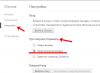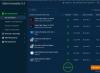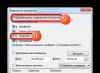Explorer orqali nomini o'zgartirish tez ishlaydi, lekin gnuchko etarli emas. PowerShell-ning gnuchkostí hoch eshkak eshish gati, lekin boshlang'ich tsey usuli uchun egiluvchan ko'rinishi mumkin. Va kerakli qattiq grafik vosita sifatida siz uchinchi tomon dasturidan foydalanishingiz kerak bo'ladi.
Explorer
Explorerda fayllar guruhlari nomini tezda o'zgartirishning noaniq usuli mavjud. Barcha kerakli fayllarni bitta papkada to'plang. "Jadval" (Batafsil) ko'rinishiga o'ting va fayllarni kerakli tartibda tartiblang - tadqiqotchi ro'yxat uchun raqamlarni beradi va yozishni boshlaydi.

Barcha fayllarga o'ting, agar siz ularni qayta nomlashingiz kerak bo'lsa, sichqonchaning o'ng tugmachasini bosing va "Nomini o'zgartirish" bandini tanlang. Yangi nom kiriting va bosing.

Tadqiqotchi teri faylining raqamini uning nomiga qo'shadi. Juda katta bo'lmasa ham, barcha fayllarni bitta bannerga etkazishning yaxshi usuli.

Buyruqlar qatori
Buyruqlar satrida fayllarni ommaviy ravishda qayta nomlash uchun rename yoki ren buyrug'ini o'zgartirishingiz mumkin. Anonim fayllarni bir vaqtning o'zida aniqlash uchun * guruh belgisini tanlashingiz mumkin.
Kerakli papalarda buyruq satri oynasini ochishning eng oson yo'li - siqish, sichqonchaning o'ng tugmachasini bosish va "Buyruqlar oynasini bu erda ochish" ni tanlash.

Ko'pgina hollarda, butun fayllar guruhining kengaytmasini o'zgartirish uchun vicorist nomini o'zgartirish buyrug'i - bu Explorer bilan mumkin emas. Quyida, masalan, barcha .html fayllarini .txt ga aylantirish buyrug'i mavjud:
ren *.html *.txt
O'z-o'zidan, buyruq juda funktsional emas, lekin uni katlama stsenariylarida yopishtirish mumkin.

PowerShell
PowerShell buyruqlar muhitida fayllar nomini o'zgartirish uchun qo'shimcha imkoniyatlarni taklif etadi. PowerShell bo'yicha yordam olish uchun siz Linuxda UNIX-ga o'xshash boshqa tizimlarga ega bo'lgani kabi, bir qator buyruqlarni (bu erda deyilganidek cmdlet) boshqa buyruqlarga o'tkazishingiz mumkin.
Asosiy buyruqlar joriy papkadagi fayllar ro'yxatini o'zgartirish uchun Dir va ob'ekt nomini o'zgartirish uchun (fayl bilan bir vaqtda) Rename-Item. Dir mo'ylovlarini Rename-Item buyrug'iga o'tkazish kifoya - ish tugadi.

PowerShell-ni ishga tushirgandan so'ng, kerakli fayllar bilan jildga o'tish uchun cd buyrug'ini kiriting. Fayl nomini alohida o'zgartirmaslik uchun barcha fayllarni bitta papkaga ko'chirish yaxshidir.

Ehtimol, biz fayl nomlaridagi bo'shliqlarni pastki burma bilan almashtirmoqchimiz.

Quyida joriy papkadagi fayllar ro'yxatini ko'rsatish va uni Rename-Item buyrug'iga o'tkazish buyrug'i mavjud va u barcha bo'shliqlarni pastki nom bilan almashtiradi.
rejissyor | Nomini o'zgartirish-Element -YangiName ($_.name - " ","_" o'rniga)
Fayllarni boshqacha nomlash uchun “ “ va “_” ni boshqa belgilar bilan almashtirishingiz mumkin.

Siz murakkabroq operatsiyalar uchun Nomini o'zgartirish varianti haqida ko'proq xabar berishingiz mumkin.
Uchinchi tomon yordam dasturlari
Ommaviy fayl nomini o'zgartirish uchun qattiq simli vosita sifatida va siz buyruq qatori bilan bezovta qilishni xohlamaysiz, masalan, uchinchi tomon yordam dasturlaridan foydalanishingiz mumkin. To'g'ri, ushbu dasturning interfeysi chalkash, shardlar juda ko'p imkoniyatlarni beradi, ko'rinib turganidek, siz faqat eng oddiy viruslar va katlama buyruqlariga erishishingiz mumkin.
Dasturni o'rnatgandan so'ng, nomini o'zgartirish uchun fayllarni toping va ko'ring.
Fayllarni osongina bilish va ularni tezda yo'naltirish uchun hamma narsani to'g'ri papkalarga joylashtirish etarli emas. Fayllarga o'qish oson va mazmunli nom berish bir xil darajada muhimdir. Ulardan dermal okremo bilan Vovtuzitisya teskari hisoblanadi. Buning uchun guruh nomini o'zgartirish usuli mavjud.
Bir guruh fayllar bilan ishlash uchun ularni keyingi jildga nusxalash yaxshiroqdir. Jarayonni so'rang.
Oddiy Windows yordami uchun
Fayl nomlarini o'zgartirish
Keling, eng oddiy ko'rinishni ko'rib chiqaylik: bizda n-va nomlari bo'lgan juda ko'p tasvirlar bor, biz hech narsa haqida gapira olmaymiz.
Ushbu fayllarning nomlarini oxirgi ko'rinishga keltiring Rasm(n), de rasm Men qo'ng'iroq qilaman va n- Tartib raqami. Siz uni "Providnik" da osongina topishingiz mumkin.
Agar siz ularni o'zgartirmoqchi bo'lsangiz, barcha rasmlarni ko'rishingiz mumkin. Ctrl + A tugmachalarining tez, g'olib kombinatsiyasini yaratish uchun. Keyin faqat F2 tugmasini bosing yoki birinchi faylni o'ng tugmasini bosing va "Nomini o'zgartirish" ni tanlang. Ko'rilgan tasvirning nomi sifatida so'z kiritiladi rasm va Enter tugmasini bosing.

Windows avtomatik ravishda barcha kelayotgan fayllarga bir xil nom beradi va barcha ketma-ketlik raqamlarini tartibga soladi.

Turli vaqtlarda siz Ctrl+Z tugmalarining nomini ommaviy o'zgartirish kombinatsiyasidan foydalanishingiz mumkin.
Agar siz "Providnik" dan papkalar guruhining nomini o'zgartirmoqchi bo'lsangiz, buni o'zingiz qilishingiz mumkin.
Fayl kengaytmasini o'zgartirish
To‘g‘risi, bizda bloknot bilan bo‘ysundirilgan hujumga ergashayotgandek, bir qancha matnli hujjatlar bor. Ale, bizga kerak, chunki qulflarning hidlari brauzer tomonidan tashlangan. Kim uchun kengaytmani .txt dan .html ga o'zgartiring. Bunday operatsiyalar buyruq qatori yordamida tezda amalga oshirilishi mumkin.

Windows + R tugmalarini bosing, paydo bo'lgan maydonga kiring. cmd va OK - Bachimo vikno buyruq qatorini bosing. Endi biz buyruqlar bo'yicha darhol fayllarimiz joylashtirilishi kerak bo'lgan papkaga yo'lni kiritamiz cd: cd C:\Users\Max Volotsky\Desktop\Docs , keyin esa Enter. Kengaytmani o'zgartirish uchun maxsus buyruqni sinab ko'raylik: *.txt *.html nomini o'zgartiring va Enter tugmasini yana bir marta bosing.

Birinchi jamoaga kengaytirilishi aytiladi, ikkinchisi - yangi. Buyruq kiritilgandan so'ng, tizim avtomatik ravishda o'zgarishlar kiritadi.

Hamma narsani aylantirish uchun kengaytma joylarini eslab, nomini o'zgartirish buyrug'i bilan uni qayta siqish kerak bo'ladi.
Uchinchi tomon yordam dasturlari yordami uchun
O'rnatilgan vositalarning hech biri partiya nomini o'zgartirish uchun ajratilgan maxsus dasturlarning ishlashi uchun javobgar emas. Merezhya-da siz bunday bepul yordam dasturlarini topishingiz mumkin, qidiruv maydoniga ommaviy fayl nomini o'zgartirishni kiritish kifoya.
Biz Bulk Rename Utility dasturi ilovasida nomini o'zgartirishni ko'rib chiqamiz. Yordam uchun siz papkalar va fayllar nomlarini, shuningdek qolganlarning kengaytmasini qo'lda o'zgartirishingiz mumkin.
Birinchi ishga tushirishda siz yordamchi dastur interfeysi to'g'ridan-to'g'ri pechdan kelganini bilib olishingiz mumkin va, ehtimol, qandaydir tarzda, haqiqatning bir qismi bor. Keyin, raqamli yorliqlar va menyudan o'tish shart emas: Vín otrimuê bitta oynaning barcha funktsiyalariga kirish.

Bundan tashqari, aytaylik, bizda bir guruh audio fayllar bo'lishi mumkin, go'yo siz uni ko'zning ko'ziga keltirmoqchisiz. Shu tarzda, raqamlar tuziladi va kun vikonavtsya deb ataladi.

Biz dasturni ishga tushiramiz va fayl menejeri orqali kerakli papkaga o'tamiz. Keling, Ctrl + A tugmalari yordamida allaqachon bilib olaylik, biz barcha fayllarni ko'rishimiz mumkin. Biz teri fayli nomining boshidagi dastlabki 3 ta belgini o'chirib tashlashimiz va kobning nomini kobning o'ziga qo'shishimiz kerak. Buning uchun "O'chirish" va "Qo'shish" panellarida kerakli parametrlarni belgilashingiz mumkin, shundan so'ng "Nomini o'zgartirish" ni tanlashingiz mumkin.

Endi kengaytmalar kichik harfdagi belgilardan hosil bo'lishi uchun buni shunday qilamiz: Kengaytma panelida Pastki variantni tanlang va Nomni o'zgartirish tugmasini bosing.

Bachit kabi, dasturda boshqa panellar mavjud. Masalan, Numbering hujjatlarni boshqa usulda raqamlash imkonini beradi va Case yordamida fayl nomlaridagi belgilarning registrini o'zgartirish mumkin. To'xtatilgunga qadar qayta nomlash natijasini ko'rsatadigan Explorerga Yangi ism kiritilgandan so'ng, siz ommaviy qayta nomlash yordam dasturining boshqa vositalarini osongina aniqlashingiz mumkin.

Fayl va papkalar bilan ishlashni to'xtatib, dasturda vikonan, siz Ctrl + Z tugmalar birikmasini osongina bosishingiz mumkin.
Qasam ichaman, aziz do'stlar. Bugun men sizga guruh fayllari nomini o'zgartirish haqida gapirib beraman va sizga 2 yo'lni ko'rsataman. Ehtimol, siz bu haqda o'ylab ko'rgansiz yoki siz bunday vazifalarni bajarishingiz mumkin, agar siz fayllar sonini o'zgartirishingiz kerak bo'lsa, de im'ya xuddi shunday tayinlanishi kerak va vídminníst faqat tartib raqamida.
Masalan, saytga grafik fayllarni jalb qilish uchun bunday pidhid ko'pincha ishlatiladi. Saytlardan skrinshotlarni yuklab olgan kishi qo'shiq bilan fayllar nomi va raqamlanishiga hurmat ko'rsatdi. Ayniqsa, katta miqdordagi kontentga ega saytlarda.
Windows-da guruh fayl nomini o'zgartirish
Windows operatsion tizimi uchun tanlangan fayllar guruhining nomini bir vaqtning o'zida o'zgartirishingiz mumkin.
Gap shundaki: Mac OS bir xil sxemaga ega, lekin biroz o'ylangan va oxirida siz mo'ljallangan fayl nomlari paydo bo'ladi.
Windows hamma narsani yomon buzadi deb o'ylamang. Alemeni qo'llardagi bu avtomatik raqamlash uchun mos emas.
Bir qatordagi fayllar sonini qayta nomlash uchun fayllar sonini birma-bir ko'rish kerak (Ctrl + A - barchasini ko'rish; Ctrl + sichqonchaning chap tugmasi - barcha fayllarni ko'rish).

Ismingizni kiriting va tugmani bosing « Kirish».
Natijada, tanlangan ro'yxatdagi barcha fayllar nomi o'zgartiriladi va teri fayliga tanib olish uchun tartib raqami beriladi.

Porada: Internet uchun fayllar yaratganingizda, lotin harflarida nom bering va buni uzoq vaqt qilish kerak emas.
Windows hali ham buyruq qatori orqali fayllar nomini o'zgartirish imkoniyatiga ega, ammo bu qulay emas va yo'l allaqachon ma'lum.
Total Commander-da fayllar nomini o'zgartiring
Kimning yo'li men uchun yaxshiroq va men o'zim tez qichqiraman. Bu erda printsip bir xil, fayllarni ko'rish va ularni berilgan parametrlar bilan qayta nomlash kerak.
Otzhe, biz fayllarni ko'ramiz ( ctrl+A) va asbob uchun bosing "Guruh nomini o'zgartirish" (ctrl+M)

Aytaylik, yangi vikno, bu erda siz nomni o'zgartirish parametrlarini sozlashingiz, yangi nom berishingiz, sana, soat qo'shishingiz mumkin. Bundan tashqari, fayl turini o'zgartirishingiz va shablonlarni yaratishingiz mumkin.
Noyob guruh nomini o'zgartirish uchun yangi nom belgilash va nom qo'shish kifoya:
Yangi nom-[C]
Parametrlarni tanlab, tugmani bosing "Vikonati" va natijaga hayron bo'ling.

Fayllaringiz nomi oʻzgartirildi.

Qaysi yo'l imkoniyatlardan ko'ra boyroq, lekin eng oddiy yo'l silliq va silliq o'tishdir. Va siz uchun TCni burishingiz mumkin. Kechirasiz, bu funksiya ham sizning asosiy bo'ladi.
Mavzu bo'yicha video dars
Do'stlar, qi usullari o'zgartirmoqchi bo'lgan fayllar sonini tezda o'zgartirish imkonini beradi. Men bir teri faylga bir soat behuda emas, balki ommaviy tarzda zrobiti.
Sizga muvaffaqiyatlar tilayman!
Hurmat bilan, Maksim Zaitsev
Siz bilan bo'lgani kabi, uni qo'yib yuborish oson, lekin ayniqsa men uchun bu qoniqishni his qilish osonroq, agar men yangi va yangi bo'lsam, men o'zim uchun kompyuter bilan ishlashda yangi funktsiyalar va qobiliyatlarni kashf etaman. Ayniqsa, tsíkavo, agar toshli vikonuvat monoton operatsiya kabi bo'lsa va keyin z'yasovuêtsya rapt bo'lsa, scho barcha ishlarni yanada boyroq qilish, vaqt va asablarni tejash mumkin edi. Eksa va to'qqizinchi, bunday vaziyat. Men ajoyib koristuvach ekanligimni ko'rib chiqaman va men kompyuterning "zaliza" nozik tomonlarini o'rganmayman, men registrni tahrir qila olaman (agar men buni ba'zan qilishni xohlasam), men kamroq qodirman. Buni kompyuterda ishlaganda bajaring, shunday qiling:
- Vikoristan bilan oddiy bo'ling
- Haqiqatan ham bir soat vaqt ajratgan bo'lardi
- Shchob da í̈x vikoristanny, men xavfsiz bo'lolmadim va shaxsiy kompyuterning xavfsizligi yomon edi bu yogo nalashtuvan (muhim, kompyuter bilan bog'liq muammolar bo'lsa, biz mustaqil ravishda nomutanosiblik va buzilishlarni bartaraf etishimiz mumkin emas).
- Osonlik bilan unutiladi Klaviaturada barmoqlaringiz bilan trioma-chotirmani bosishingiz unchalik oson va yodlanmagan tugmalar birikmasi kabi, vikonati diyu vaqt va kuchni tejaydigan sumnivna.
Bu meni tashvishga soladigan eng so'nggi mezon o'zgarishidan uzoqdir, ammo fikrning o'zi, menimcha, sizda paydo bo'lgan. Bundan tashqari, bugun men sizga oddiy va taniqli kompyuter operatsiyasi haqida gapirib bermoqchiman, masalan " ismni o'zgartirish (ism)» fayl chi papkasi. Bir qarashda, menimcha, bu boy, menimcha, hamma narsa aniq va sodda bo'lganiga aminman, lekin agar siz nomlarga yuzlab yoki minglab fayllarni belgilashingiz kerak bo'lsa, ularni nomlash yoki nomini o'zgartirish kerak bo'lsa, o'q bu erda. va robotlarning barcha go'zalligini tushuning.
Keling, ko'pchiligimiz qanday usullarni ko'rib chiqaylik:
1. Kerakli faylga sichqonchaning o'ng tugmasi bilan bir marta bosish va Nomni o'zgartirish bandini tanlang. Bu fayl nomini kiritishingiz mumkin bo'lgan maydon. Usul juda yaxshi va samarali, ayniqsa siz bir nechta faylni o'zgartirishingiz kerak bo'lsa. Agar siz yuzlab fayllarning yangi nomlarini kiritishingiz kerak bo'lsa - bu monoton ish o'z samarasini beradi, siz rahm-shafqat qila boshlaysiz. Bu buzilgan, go'yo shubhada, o'ng tomonda o'tirishga harakat qiling. Bundan tashqari, bunday ko'rinish bilan fayl nomini o'zgartiring, bir soat vaqt sarflang, ba'zan boshqa menyu elementlarini bosing va hokazo. Nutqdan oldin, bir vaqtning o'zida nuqta Administrator nomini o'zgartiring va o'lchovni koristuvachga maxfiy qiling.
2. Siz faylni ko'rishingiz mumkin (yangi sichqonchani bir marta, chap tugma bilan bosing), so'ngra sichqoncha kursorini yangisiga o'tkazing, chap tugmani bosing, bir necha soniya bosib turing va uni qo'yib yuboring. Mo''jiza, men yana ismimni o'zgartirishim mumkin. Yo'l yaxshi, agar odam to'g'ri kuylashga kirishsa. Salbiy daqiqalargacha siz ba'zan faylni ochadigan va keyingi yopilish uchun soatni yangilaydiganlarni ko'rishingiz mumkin va hokazo.
3. Agar siz bir qator fayllarga tartib nomlarini qo'shishingiz kerak bo'lsa, nomlar "nom (1), nom (2)" va hokazo kabi ko'rinishi uchun, chap tugma bilan fayllar guruhini ko'rishingiz kerak, keyin faylda raqamlash (yoki nomi) o'ng tugma bilan ayiqchani bosing, Nomini o'zgartiring va kerakli nomni kiriting. Natijada, barcha ko'rilgan fayllar nomi o'zgartiriladi, ular bilan nom ular uchun bir xil bo'ladi va raqamlash qo'llarda ko'rinadigan bo'ladi. Usul yanada qulayroq, men ko'pincha butun fayllar guruhini yaratish kerak bo'lganda foydalanaman. Shu tarzda, bir necha soniya ichida yuzlab fayllarni o'zgartirishingiz mumkin. Men ushbu usulni sinab ko'rishni tavsiya qilaman.
4. Mening sevimli usullarimdan biri, agar sichqonchaning chap tugmasi bilan faylni ko'rsam va keyin F2 tugmasini bosing. Shunday qilib, tezlikka ko'ra, uchinchi variantga o'tadi, keyin u ba'zi hollarda har xil bo'lgan, boshqalarda zarur bo'lgan fayllarga nom berish imkonini beradi.
Bunday imkoniyatning o'qi bizga kompyuter tomonidan berilgan. Tabiiyki, biron bir sababga ko'ra siz fayl yoki jild nomini o'zgartirishning ko'proq usullarini topishingiz mumkin. Ushbu maqsadlar uchun ba'zi dasturlarni yaratish uchun, lekin g'ayrioddiy hayot uchun, kundalik ish uchun siz kattaroq dasturni qurishingiz kerak va bu juda ko'p, shuning uchun sizni xursand qiling va sizga eng yaxshi tilaklar.
Ko'pincha fayllar guruhini umumiy printsipga ko'ra o'zgartirish zarurati uchun ayblanadi: masalan, fotosuratlar. Keling, uchta usul haqida gapiraylik, qanday qilib tez, oson va oson ishlash kerak.
Shvidko. Windows-ning o'rnatilgan funktsiyalari bo'yicha yordam uchun

Biz barcha kerakli fayllarni ko'rishimiz mumkin. Nutqni boshlashdan oldin tugmachalarni qo'lda tanlang: Ctrl + A - hamma narsani ko'ring, bosilgan Ctrl tugmasi bilan - ko'p sonli fayllarni tanlang, birinchisini bosing va Shift tugmachasini bosgan holda qolganini bosing - fayllar sonini tanlang, postni rasterlash.

Keyin sichqonchaning o'ng tugmachasini bosing va "Nomini o'zgartirish" ni tanlang (siz F2 tugmachasini ham bosishingiz mumkin). Biz nom beramiz va barcha ko'rilgan fayllar nomi o'zgartiriladi: "im'ya", "im'ya (1)", "im'ya (2)" va hokazo.
Osonlik bilan. ACDSee bo'yicha yordam uchun

Siz ACDSee dastur menejerini ko'rishingiz va kerakli fayllarni ko'rishingiz mumkin. Keyin menyuga o'tamiz: Tahrirlash > Nomni o'zgartirish (yoki F2 tugmachasini bilasiz).

ACDSee ommaviy (guruh) fayl nomini o'zgartirishni o'rnatish oson ekanligini tushunadi.
Qulay. Total Commander bilan yordam uchun

Total Commander nomini o'zgartirish uchun tanlangan fayllarni ham ko'radi. Menyuga o'tamiz: Fayllar > Guruh nomini o'zgartirish (shuningdek, "issiq tugmalar" Ctrl + M).

Nomini o'zgartirishning asosiy sozlamalari:
- qizil ramka - niqob
- ko'k ramka - fayl kengaytmasi, tobto. yx formati, dog'lardan keyin nom bilan birga keladiganlar (jpg, gif, txt va boshqalar)
- yashil ramka - trikotajdan foydalanish mumkin, ko'pik belgilar soniga bog'liq, chunki u massaga kiritilgan - yangi fayl nomiga raqamlash raqamini qo'shing
- binafsha ramka - qayta nomlash natijalarini ko'rib chiqish.
Vikonati natijani qo'lga kiritish arafasida.